제거하는 방법에 Dropbox Mac
경우에 당신은 당신의 사용을 만드는 새로운 클라우드 기반의 스토리지 시스템,또는 제거하려는 Dropbox 데스크탑 앱에서 당신의 맥을 이을 단계별 가이드 과정을 통해 당신을 데려 갈.두 가지 다른 제거 방법을 살펴 보겠습니다. 첫 번째는 더 일반적인 수동 제거 절차입니다. 또한 실행 파일을 제거한 후 나머지 파일을 찾을 위치를 보여 드리겠습니다.
둘째,우리가 제거 Dropbox 용하여 응용 프로그램의 청소기&제거 프로그램–응용 프로그램에 도움이 되는 청산까지 불필요한 대량 스토리지를 제공합니다.
더 이상 고민하지 않고 균열을 일으키자.
방법 1. 수동 설치 제거
수동 설치를 완료하려면 다음 번호가 매겨진 단계를 따르십시오.1. 메뉴 표시 줄에서 이동 드롭 다운 메뉴를 열고 응용 프로그램을 선택하십시오.나는 이것을 할 수 없다. 응용 프로그램 폴더에 있으면 Dropbox 를 찾아 마우스 오른쪽 버튼으로 클릭하십시오. 그런 다음 휴지통으로 이동을 클릭하십시오.
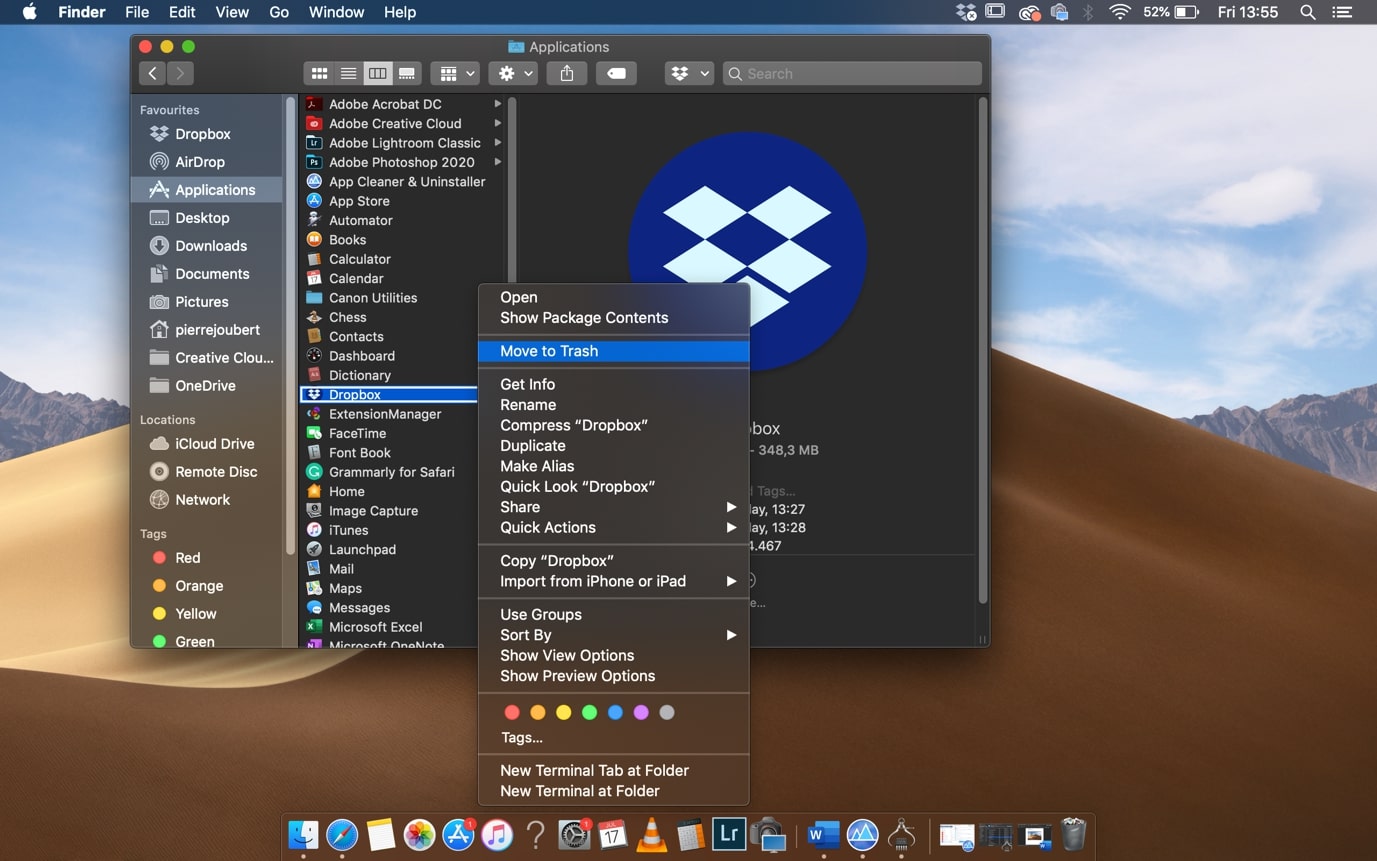
3. 을 받을 경우는 팝업이 말하는 Dropbox 이동할 수 없기 때문에 그것은 오픈,Dropbox 아이콘을 클릭합 상단 메뉴에서 도구 모음이 있습니다.

4. 그러면 Dropbox 위젯이 열립니다. 드롭 다운 메뉴에서 드롭 박스 종료를 클릭하십시오.

5. 이제 Dropbox 가 종료되었으므로 1 단계와 2 단계를 반복하여 Dropbox 실행 파일을 제거하십시오. 여전히 제거 프로세스를 완료하기 위해 제거해야하는 나머지 파일이 있습니다.6. 응용 프로그램 지원-Finder 에서 홈 폴더로 이동하여 라이브러리 폴더를 찾습니다. 라이브러리 폴더를 볼 수없는 경우 홈 폴더에서 마우스 오른쪽 버튼을 클릭하고보기 옵션 표시를 선택하십시오.
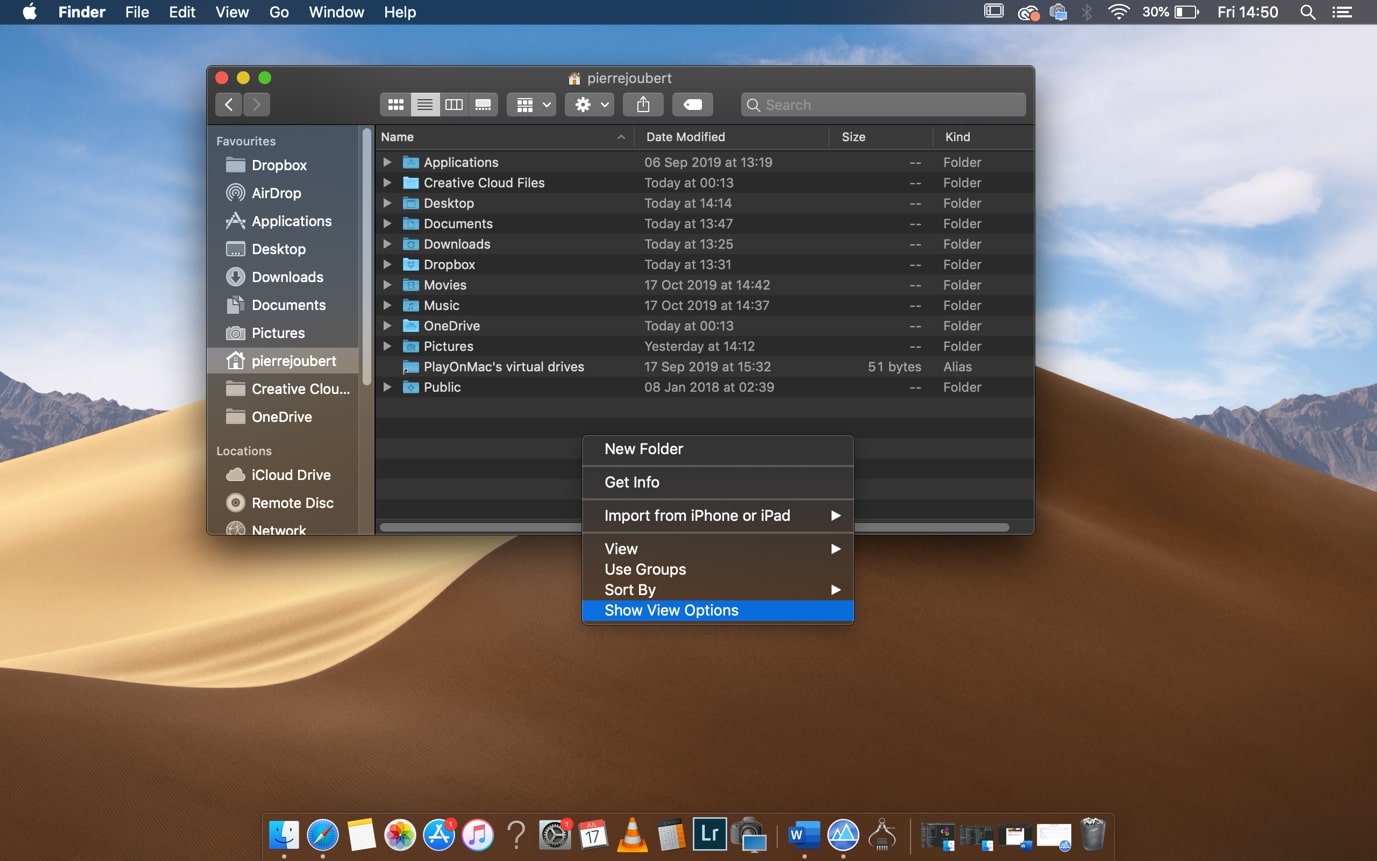
그러면 홈 폴더 설정이 열립니다. 라이브러리 폴더 표시가 선택되어 있는지 확인하십시오.

한 번은 라이브러리 폴더를 표시,디렉터리로 이동합니다:라이브러리>>>보관합니다. 보관 용 폴더를 휴지통으로 이동하십시오.
- 캐시서 라이브러리 폴더로 이동한 다음과 같은 디렉토리>>com.getdropbox. 폴더를 휴지통으로 이동하십시오.
- 환경 설정-라이브러리 폴더에서 다음 디렉토리로 이동합니다.Library>환경 설정. 닷컴을 제거하십시오.getdropbox.드롭 박스.plist 파일. 휴지통으로 이동하십시오.
- 수동 제거를 완료하려면 DropboxInstaller 를 삭제해야합니다.당신은 여전히있는 경우 다운로드 폴더에 dmg 파일.
mac 에서 Dropbox 응용 프로그램을 성공적으로 제거했습니다.
방법 2. App Cleaner 로 삭제&Uninstaller
App Cleaner&Nektony 의 Uninstaller 는 사용자 친화적 인 앱 관리자입니다. 무료 버전은 실행 파일을 제거하는 훌륭한 작업을 수행합니다. 또한 응용 프로그램에 대한 모든 관련 파일 및 폴더를 찾아 제거합니다.나는 이것을 할 수 있다고 생각한다. App Cleaner&Uninstaller 를 다운로드하여 설치하면 응용 프로그램을 엽니 다.
왼쪽 창의 응용 프로그램 탭에서 아래로 스크롤하여 Dropbox 를 클릭하십시오. 오른쪽 창에는 Dropbox 와 관련된 모든 파일과 폴더가 컴퓨터에 표시됩니다.

2. 모든 파일 및 폴더를 선택하려면 모두 선택을 클릭하십시오. 그런 다음 서비스 파일 제거를 클릭하십시오.나는 이것을 할 수 없다. 확인 창이 팝업되어 삭제할 선택한 파일의 요약을 제공합니다. 선택에 만족하면 제거를 클릭하십시오.
주면 당신이 얻을하는 것 Dropbox 해야를 종료를 제거하기 전에 종료할 수 있습니다 Dropbox 를 이용하여 3 단계와 4 단계를 설명서에 설치다.
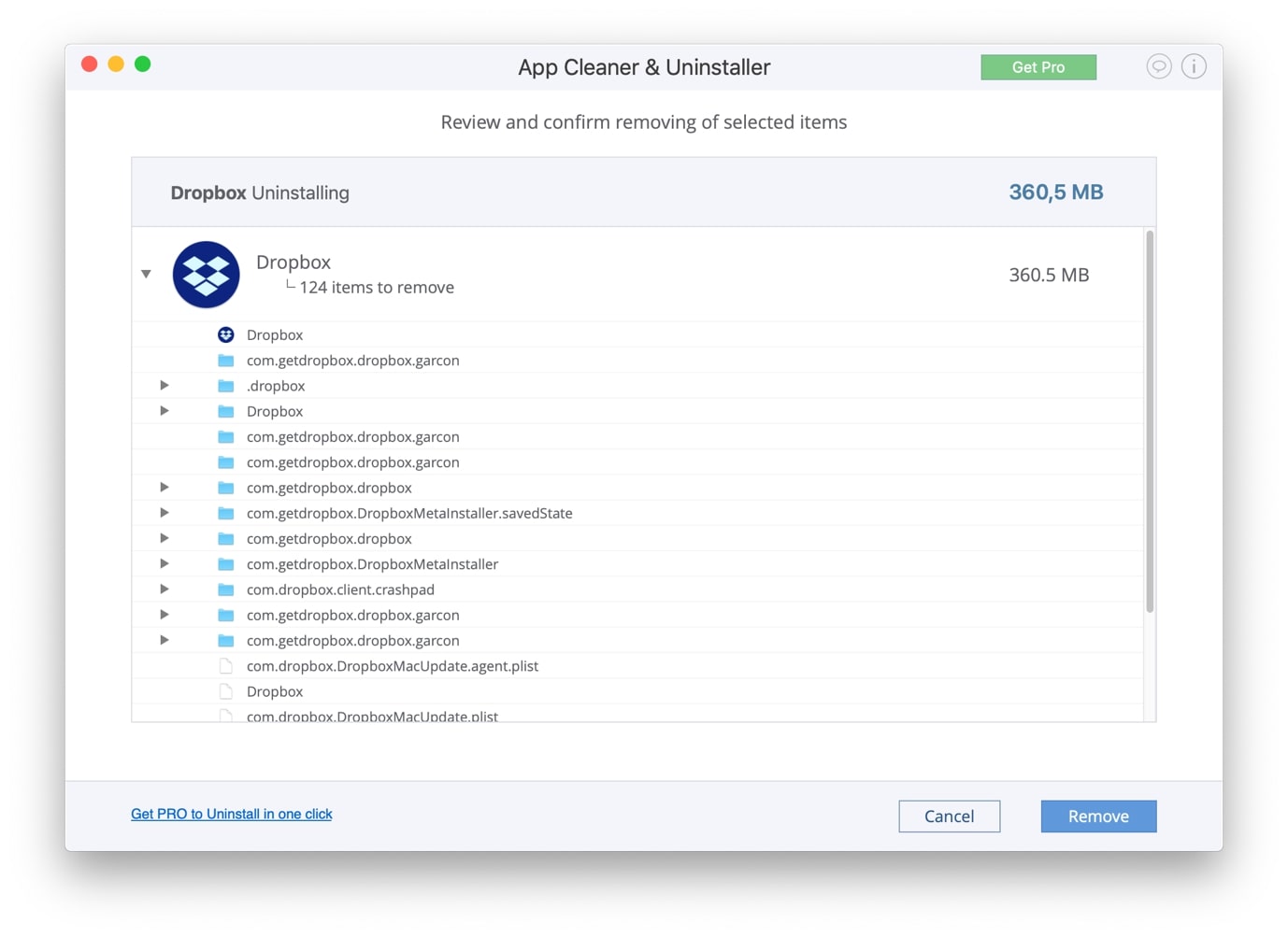
4. App Cleaner&제거 프로그램은 파일을 제거 할 수없는 경우 경고를 제공합니다. 특정 파일을 수동으로 제거하려면 Finder 에 표시 버튼을 클릭하십시오.나는 이것을 할 수 있다고 생각한다. 이렇게하면 디렉토리가 열리고 제거 할 수없는 특정 파일을 선택합니다. 그것을 마우스 오른쪽 버튼으로 클릭하고 휴지통으로 이동을 선택하십시오.

6. DropboxInstaller 를 제거해야합니다.다운로드 폴더에서 dmg 파일. 이제 mac 에서 Dropbox 응용 프로그램을 성공적으로 제거했습니다.
드롭 박스 계정 제거
1. Dropbox 계정을 완전히 제거하려는 경우 Dropbox 웹 사이트를 탐색하여 그렇게 할 수 있습니다. 로그인했으면 창의 오른쪽에있는 이니셜을 클릭하고 설정을 선택하십시오.나는 이것을 할 수 없다. 일반 탭에서 맨 아래로 스크롤하여 계정 삭제 섹션을 찾으십시오. 계정 삭제를 클릭하십시오.

3. 그런 다음 보관 용 암호를 입력하고 계정을 삭제하려는 이유를 선택하라는 메시지가 표시됩니다. 완료되면 영구적으로 삭제를 클릭하십시오.나는 이것을 할 수 없다.